Win10创意者开启Aero特效流程
Aero特效也就是透明玻璃效果,为了系统更加的绚丽,很多用户都会为自己的win10系统开启Aero特效。那么,Win10如何开启Aero特效呢?是不是有很多朋友都想知道,那么,快跟着小编一起来看看今天的Win10创意者开启Aero特效流程吧!
Win10开启Aero特效的方法流程:
温馨提示:本教程会涉及到两个收费软件,是否愿意购买正版请自行决定(正版软件收费:2欧元+2.99美元,约为35元人民币)。
系统要求:暂时仅支持Win10-Build 14393(Win10一周年更新)所有版本,创意者更新版本还是不完美,一直没找到办法解决。
准备必备工具:
1、下载安装StartIsBack,按照小编的截图来设置;
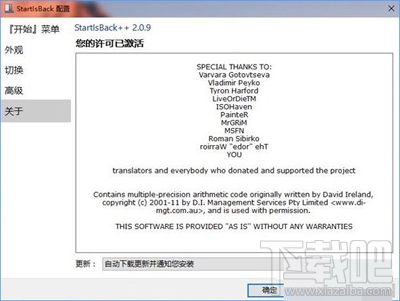
StartIsBack
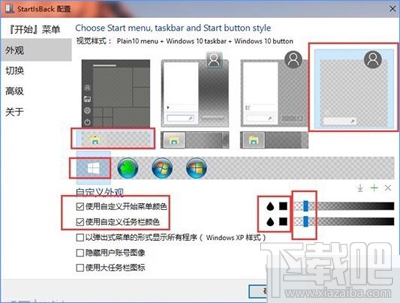
StartIsBack
2、下载安装AeroGlass,这个软件设置比较复杂,请大家按照小编的截图来设置。
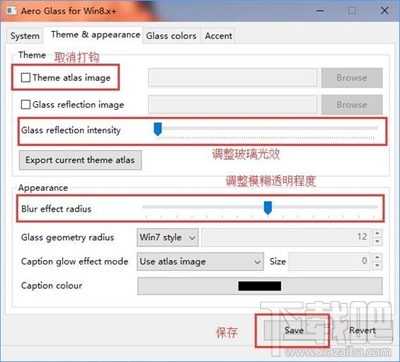
AeroGlass
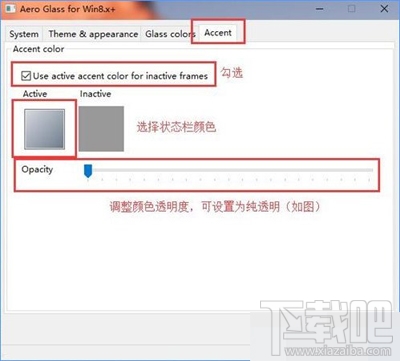
AeroGlass
大家需要先下载几个工具:
1、用于Win10兼容性的AppInit_DLLs注册表,下载:点此网盘链接。
2、打开注册表(运行regedit)。
3、定位到路径:HKEY_LOCAL_MACHINESOFTWAREMicrosoftWindowsNTCurrentVersionWindows,给AppInit_DLLs表项添加刚刚下载的签名文件。
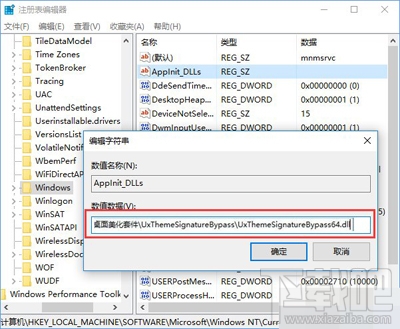
定位到路径
4、修改LoadAppInit_DLLs值为1,表示启用。
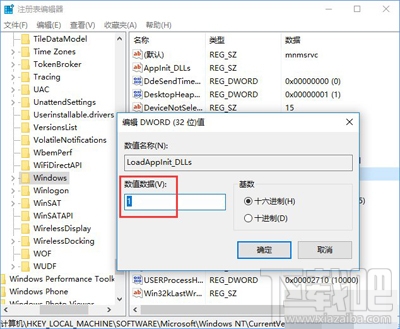
启用
5、关机重启,完美呈现!
上述便是Win10开启“Aero特效”的完美方法,除了需要用到一些第三方软件,还需要使用到注册表,方法是不会难的,大家只要按照小编的截图来操作即可。
相关文章:
1. 联想win10功能键关闭教程2. Win10系统下qbclient.exe进程占用大量内存怎么办?3. 戴尔Latitude15 3000笔记本U盘怎么安装win10系统 安装win10系统方法分享4. Win10创意者远程桌面提示“凭证不工作”?5. Win10系统不能调整任务栏大小怎么办?Win10系统不能调整任务栏大小的解决方法6. win10任务管理器没有进程栏7. win10 2004版本改进 提升游戏性能 支持光线追踪1.1版本8. 如何判断Win10电脑是否适用于Hyper-V虚拟机?9. Win10系统hyper-v与vmware不兼容怎么办?10. Win10优化SSD并整理磁盘碎片的技巧

 网公网安备
网公网安备